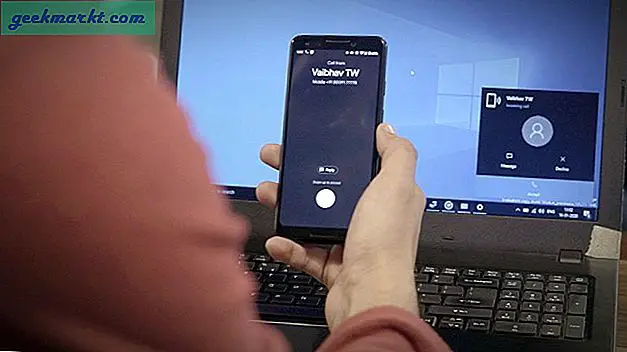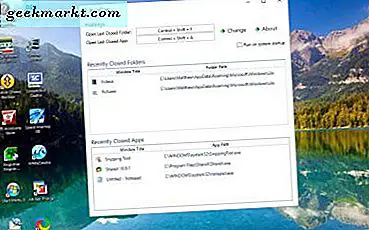
सबसे अधिक संभवतः बंद करें और फिर विंडोज सॉफ़्टवेयर और फ़ोल्डर को फिर से खोलें। इसलिए यदि आप अंतिम प्रोग्राम या फ़ोल्डर को तुरंत दोबारा खोलने के लिए हॉटकी दबा सकते हैं तो यह आसान होगा। खैर, UndoClose आपको बिल्कुल यही देता है! यह विंडोज 7/8/10 के लिए एक फ्रीवेयर पैकेज है जो आपके हाल ही में बंद फ़ोल्डर और प्रोग्राम को एक सूची में सहेजता है ताकि आप उन्हें कीबोर्ड शॉर्टकट से फिर से खोल सकें।
इस सॉफ़्टपीडिया पेज पर डाउनलोड पर क्लिक करके अपनी ज़िप फ़ाइल को विंडोज 10 में सहेजें। फ़ाइल एक्सप्लोरर में संपीड़ित ज़िप खोलें और सभी निकालें दबाएं। फिर आप इसके लिए निकाले गए फ़ोल्डर को सेट कर सकते हैं, और क्योंकि यह एक पोर्टेबल प्रोग्राम है, आप इसे सीधे उस फ़ोल्डर से चला सकते हैं।
जब सॉफ़्टवेयर चल रहा है, तो आपको सिस्टम ट्रे में एक UndoClose बटन मिलेगा। नीचे UndoClose विंडो खोलने के लिए उस बटन पर क्लिक करें। विंडो में बंद फ़ोल्डर और ऐप्स के लिए कुछ खाली अनुभाग होंगे। यही वह जगह है जहां हाल ही में बंद फ़ोल्डर और सॉफ्टवेयर सूचीबद्ध हैं, लेकिन ध्यान दें कि इसमें वास्तव में कोई भी विंडोज 10 ऐप्स शामिल नहीं है।

अब कुछ सॉफ्टवेयर पैकेज और फ़ोल्डर्स खोलें। फिर आपके द्वारा खोले गए सभी फ़ोल्डर्स और प्रोग्राम बंद करें। अपनी विंडो खोलने के लिए UndoClose सिस्टम ट्रे आइकन या टास्कबार आइकन पर क्लिक करें, जिसमें अब आपके द्वारा बंद किए गए फ़ोल्डर और प्रोग्राम शामिल हैं।

अब Ctrl + Shift + एक हॉटकी दबाएं। यह हाल ही में बंद एप्स सूची के शीर्ष पर कार्यक्रम खोल देगा। आपके द्वारा बंद किए गए सभी सॉफ़्टवेयर को फिर से खोलने के लिए इसे कुछ बार दबाएं। हाल ही में बंद फ़ोल्डरों को फिर से खोलने के लिए Ctrl + Shift + F दबाएं।
यदि आपको हाल ही में बंद प्रोग्राम या फ़ोल्डर को खोलने की आवश्यकता नहीं है, लेकिन UndoClose विंडो पर सूचीबद्ध कोई दूसरा, हॉटकी दबाएं। आप विंडो पर एक सूचीबद्ध प्रोग्राम या फ़ोल्डर को इसके बजाय क्लिक करके खोल सकते हैं।
हॉटकी को और कस्टमाइज़ करने के लिए, अंतिम बंद ऐप खोलें या अंतिम बंद फ़ोल्डर बॉक्स खोलें। फिर उनके लिए एक वैकल्पिक कीबोर्ड शॉर्टकट दबाएं। उसके बाद टेक्स्ट बॉक्स में मूल हॉटकी को प्रतिस्थापित करना चाहिए। नई सेटिंग्स को लागू करने के लिए बदलें बटन दबाएं।
आप सूचियों से सॉफ़्टवेयर और फ़ोल्डर भी हटा सकते हैं। आप किसी आइटम को राइट-क्लिक कर सकते हैं और एक फ़ोल्डर या प्रोग्राम को निकालने के लिए चयनित निकालें का चयन कर सकते हैं। या पूरी सूची मिटाने के लिए सभी साफ़ करें का चयन करें।
इसके अलावा, और सिस्टम स्टार्टअप पर एक रन चेक बॉक्स, UndoClose में कोई और विकल्प नहीं है। यह एक अपेक्षाकृत बुनियादी सॉफ्टवेयर पैकेज है, लेकिन अभी भी विंडोज 10 के लिए एक आसान उपकरण है। इसके साथ ही जब आप आवश्यक हो तो बंद फ़ोल्डर या प्रोग्राम को फिर से खोल सकते हैं।